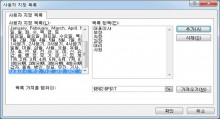
엑셀쿠키는 한 번의 다운로드로 평생 이용하실 수 있습니다. 프로그램과 데이터를 고객의 PC에 저장하여 사용하는 형식이라 안전하게 사용 가능합니다. 이용 기간에 따른 추가 비용이 발생하지 않아 매우 경제적입니다.
중소기업의 개별 특성, 다양한 업무를 상황별로 고려하여 제작된 프로그램을 업데이트합니다. 분야별 5,000여 개의 프로그램 중 내 업무에 맞는 프로그램을 다운받는 맞춤형 서비스입니다.
쿠키 프로그램은 MS Excel의 기본 사용법만 알면 즉시 사용할 수 있는 매운 쉬운 프로그램으로 누구나 손쉽게 배우고 사용할 수 있습니다.
중소기업의 모든 업무자동화!
쿠키의 업무자동화 프로그램은 VBA 코드로 개발된 제품으로
MS Excel 프로그램 기반으로 사용 가능하며,
자체적으로 개발한 기능은 물론,
MS Excel의 강력한 기능을 모두 사용하실 수 있습니다.

엑셀쿠키는 기업의 생산성을 높이는 업무자동화 지원 프로그램입니다.
 자동채우기 기능
자동채우기 기능
 이럴 때 사용하세요.
이럴 때 사용하세요.
'1, 2, 3, 4, 5…와 같이 일정하게 증가되는 데이터 뿐만 아니라
'1월, 2월, 3월, 4월…', '월, 화, 수, 목…'과 같이 지정된 순서가 있는 데이터는
사용자 지정 목록을 통하여 자동 채우기 기능으로 제공되고 있습니다.
'사용자 지정 목록'을 활용하면 내가 원하는 목록으로 나열할 수 있습니다.
 자동채우기 기본 사용하기
자동채우기 기본 사용하기
1. 아래 그림과 같이 B2:F2 셀 범위를 지정하고 오른쪽 아래 모서리에서 마우스 왼쪽을 클릭한 상태에서 아래로 드래그 합니다.
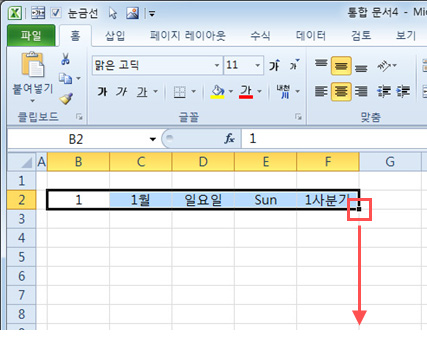
2. 자동채우기를 하면 숫자, 월, 요일 등이 반복적으로 표시되는 것을 확인할 수 있습니다.
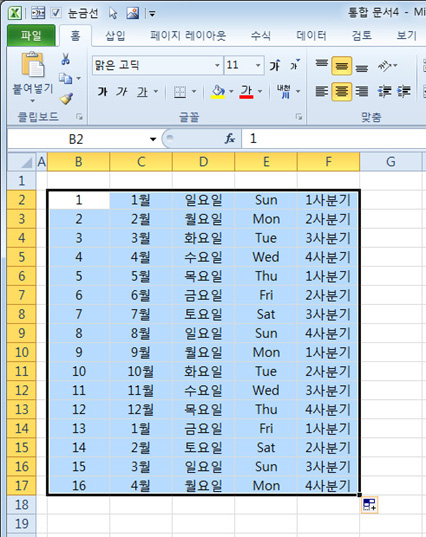
 사용자 지정목록 사용하기
사용자 지정목록 사용하기
자주 사용하는 목록이 있을 경우 사용자 지정목록을 이용하여 추가할 수 있습니다.
1. [파일] - [옵션] 메뉴를 선택 후 옵션 메뉴 중 '고급'을 선택하고 맨 아래쪽에 있는 [사용자 지정 목록 편집] 버튼을 클릭합니다.
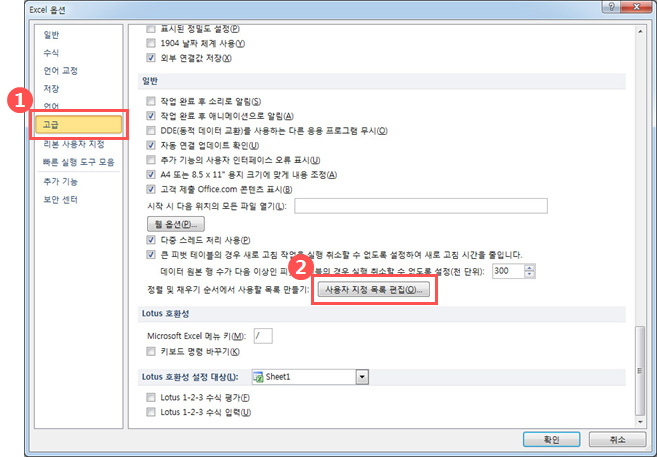
2. 목록 항목에 자주 사용되는 목록을 차례대로 입력하고 [추가] 버튼을 클릭하여 추가합니다.
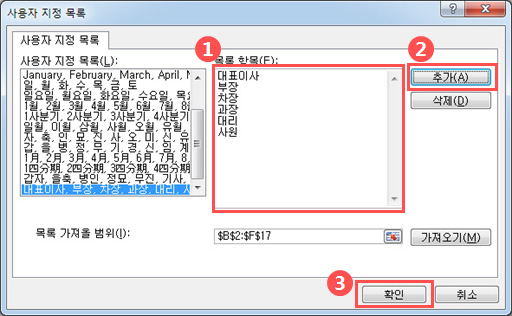
3. 입력된 항목명을 입력 후 기본 사용방법과 같이 셀 오른쪽 아래 모서리에서
마우스 왼쪽을 클릭항 상태로 드래그를 하면 입력된 목록이 자동 표시됩니다.
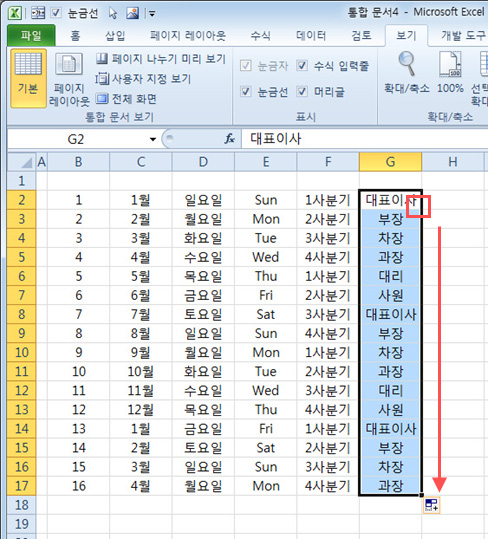
 예제파일 : 자동채우기 기능(예제).xlsx
예제파일 : 자동채우기 기능(예제).xlsx
2. 다운로드 받은 콘텐츠는 본인(본인회사)만 사용할 수 있습니다.
3. 다른 사람과 공유하거나 원본 또는 수정 후 무단전제,무단배포,무단판매,무단 공유할 수 없습니다.
4. 웹상에서 배포는 상업,비상업적 목적을 불문하고, 손해배상등 가중처벌됩니다.


















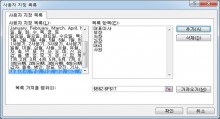


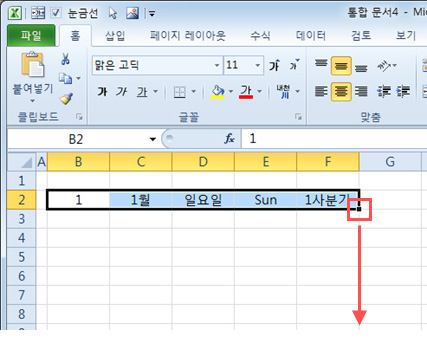
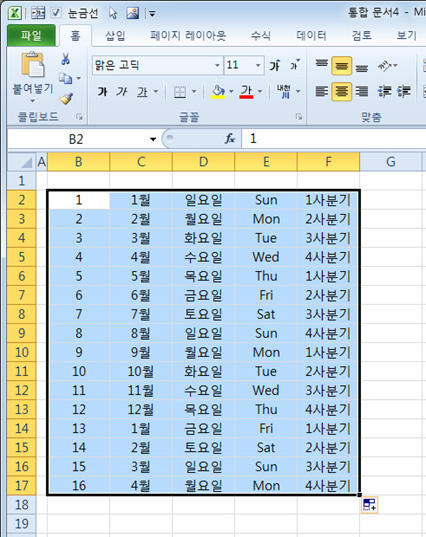
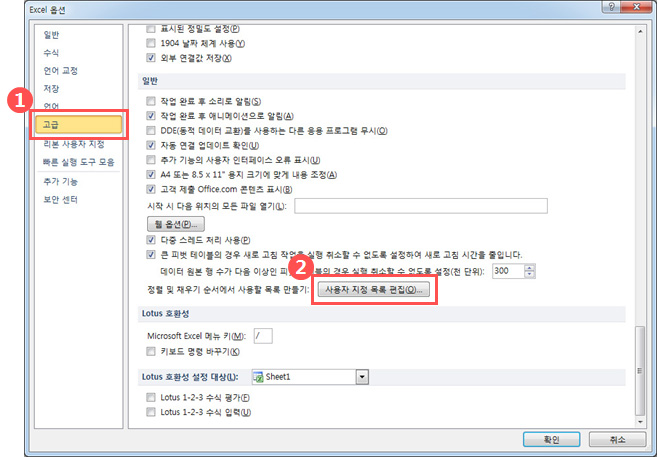
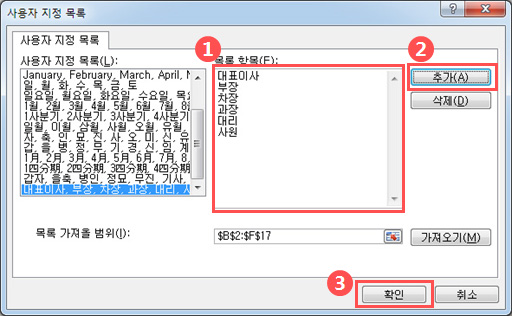
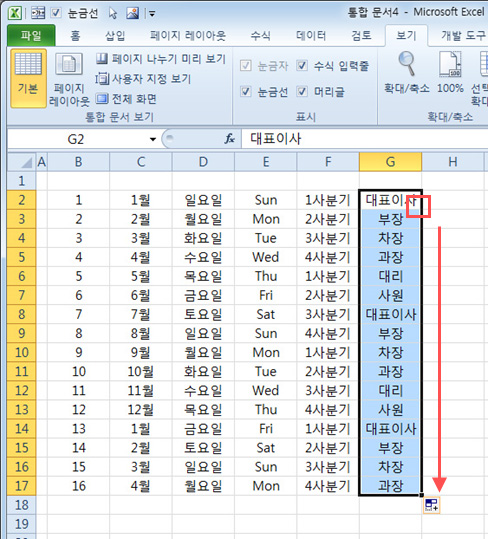




 KaKao ID 친구추가 : @coukey
KaKao ID 친구추가 : @coukey 


